Mit einer riesigen Anzahl viraler Videos auf TikTok möchten Sie diese vielleicht auf Ihre Geräte herunterladen, um sie später anzusehen. Die gute Nachricht ist, dass dies in nur wenigen Schritten ganz einfach geht. Sie können Videos über die App herunterladen oder spezielle Software, Browser-Erweiterungen und Online-Dienste nutzen.
Wenn Sie gerne die neuesten Videos auf TikTok anschauen, dann benötigen Sie vielleicht einen TikTok Video Downloader, um sie offline anzusehen. Vielleicht machen Sie eine Autoreise oder reisen irgendwohin, wo es keine Internetverbindung gibt. In diesem Artikel zeigen wir Ihnen einige der besten Methoden, um TikTok-Videos herunterzuladen.
So laden Sie TikTok-Videos auf dem Mac mit VideoDuke herunter
Wenn es darum geht, wie man TikTok-Videos herunterlädt, ist VideoDuke eines der besten Programme, die Sie auf Ihrem Mac verwenden können. Aber Sie können auch Videos von vielen anderen Seiten wie YouTube, Vimeo und mehr herunterladen.

Die Demoversion ermöglicht es Ihnen, die Software auszuprobieren und die ersten zwei Videos kostenlos herunterzuladen. Sie können sie für eine einmalige, günstige Gebühr von 29,95 $ für die Nutzung auf einem Mac erwerben. Wählen Sie zwischen zwei Modi: Einfach oder Erweitert. Der einfache Modus ist ideal für Anfänger, die sofort mit dem Herunterladen beginnen möchten, während der erweiterte Modus es Ihnen erlaubt, Einstellungen und Präferenzen nach Ihren Bedürfnissen anzupassen. VideoDuke Video-Downloader für Mac unterstützt alle gängigen Dateiformate und eine Vielzahl von Auflösungen, sodass Sie Videos für die Wiedergabe auf jedem Gerät, einschließlich Ihres Smartphones, optimiert herunterladen können.
Möchten Sie wissen, wie Sie TikTok-Videos auf dem Mac herunterladen können? Befolgen Sie einfach unsere praktische Schritt-für-Schritt-Anleitung:
1. Laden Sie VideoDuke auf Ihren Mac herunter und installieren Sie es.
2. Öffnen Sie TikTok in Ihrem Browser und melden Sie sich bei Ihrem Konto an.
3. Suchen Sie das TikTok-Video, das Sie herunterladen möchten.
4. Klicken Sie auf die Drei-Punkte-Menüschaltfläche neben dem Video und wählen Sie Link kopieren aus.
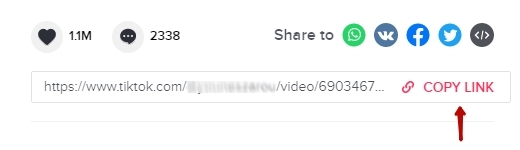
5. Fügen Sie den Link in die VideoDuke-Oberfläche ein und drücken Sie die Eingabetaste.
6. VideoDuke bereitet das Video automatisch für den Download vor.
7. Sie sollten das Video im Tab „Video“ sehen.
8. Tippen Sie auf Download, und das Video wird in Ihren Download-Ordner heruntergeladen.
Das war’s! Sie können den Speicherort für heruntergeladene Videos ändern, indem Sie zum Tab „Einstellungen“ in VideoDuke gehen.
Laden Sie TikTok-Videos unter Windows mit 4K Video Downloader herunter
Wenn Sie wissen möchten, wie Sie TikTok-Videos auf einem PC mit Windows herunterladen können, verraten wir es Ihnen gleich! Sie können eine kostenlose App wie 4K Video Downloader verwenden, um nicht nur TikTok-Videos, sondern auch Videos von einer Vielzahl anderer Websites herunterzuladen, einschließlich kompletter YouTube-Playlists und -Kanäle.
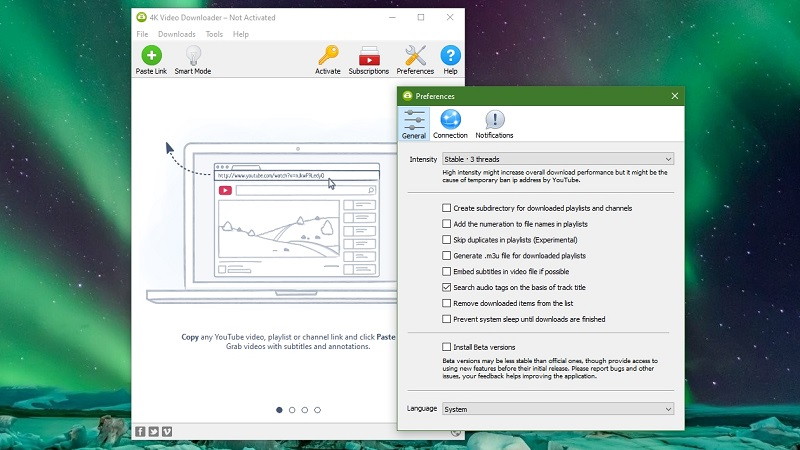
Hier sind die Schritte, die Sie befolgen müssen, um TikTok-Videos unter Windows mit dem 4K Video Downloader herunterzuladen:
- Laden Sie den 4K Video Downloader herunter und installieren Sie ihn.
- Starten Sie das Programm auf Ihrem PC.
- Öffnen Sie in einem neuen Browser-Tab die TikTok-Website und suchen Sie das Video, das Sie herunterladen möchten.
- Kopieren Sie die URL und fügen Sie sie in den 4K Video Downloader ein.
- Wählen Sie die gewünschte Videoqualität und das Format aus.
- Klicken Sie auf Herunterladen.
So einfach ist das! Ihr TikTok-Video sollte automatisch mit dem Download beginnen und Sie finden es in Ihrem Downloads-Ordner.
So laden Sie TikTok-Videos mit Browser-Erweiterungen und Online-Diensten herunter
Wenn Sie keine Software auf Ihrem Mac oder Windows-PC herunterladen und installieren möchten, sich aber fragen, wie man TikToks speichert, können Sie Browser-Erweiterungen oder kostenlose Online-Dienste verwenden, um TikTok-Videos herunterzuladen. Browser-Erweiterungen funktionieren direkt in Ihrem Browser, während Online-Dienste erfordern, dass Sie eine Website besuchen, die das Video für Sie herunterlädt.
Laden Sie TikTok-Videos mit einer Browser-Erweiterung herunter: VideoDuke Browser-Erweiterung
Um TikTok-Videos mit der VideoDuke-Browsererweiterung herunterzuladen, folge einfach diesen Schritten:
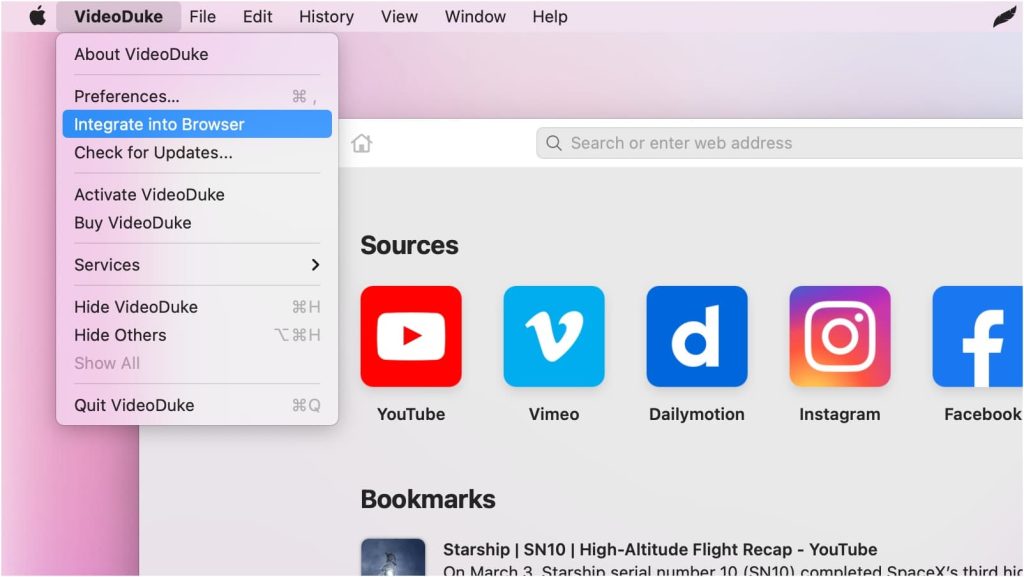
- Laden Sie VideoDuke auf Ihren Mac herunter, installieren Sie es und starten Sie anschließend die Software.
- Öffnen Sie Ihren bevorzugten Browser.
- Klicken Sie in VideoDuke auf “In Browser integrieren” und ziehen Sie den Schnelllink in die Lesezeichenleiste Ihres Browsers.
- Öffnen Sie in einem neuen Tab TikTok und suchen Sie das Video, das Sie herunterladen möchten.
- Klicken Sie einfach auf die VideoDuke-Download-Schaltfläche in der Lesezeichenleiste, um Ihr Video automatisch auf Ihren Computer herunterzuladen.
Lade TikTok-Videos mit einem Online-Dienst herunter: TT Downloader
TT Downloader ist ein kostenloser Online-Dienst, mit dem Sie Videos von TikTok oder jeder anderen beliebten Video-Sharing-Seite herunterladen können.
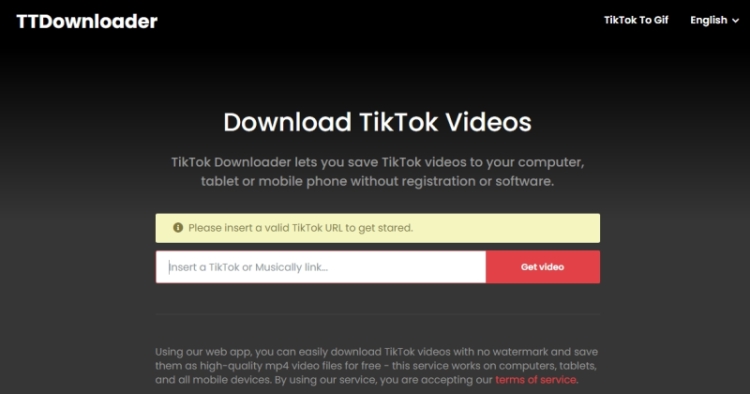
- Öffne TikTok in deinem Browser und kopiere den Link zu dem TikTok-Video, das du herunterladen möchtest.
- Öffne in einem neuen Tab den TT Downloader.
- Füge den Videolink in das Eingabefeld ein.
- Klicke auf “Video holen” und der Downloadvorgang sollte beginnen.
- Sobald der Download abgeschlossen ist, siehst du einen Link, der es dir ermöglicht, dein TikTok-Video auf deinem Computer zu speichern.
Lade TikTok-Videos aus der App herunter
TikTok ist eine beliebte Video-Sharing-App, aber sie wurde als mobile-first Plattform entwickelt. Das bedeutet, dass du Videos zwar direkt aus TikTok herunterladen kannst, dies jedoch nur in der mobilen App möglich ist. Wenn du TikToks ohne Wasserzeichen speichern möchtest, musst du andere Methoden verwenden.
Das Herunterladen von Videos aus der App ist schnell und einfach – folge einfach unserer praktischen Schritt-für-Schritt-Anleitung:
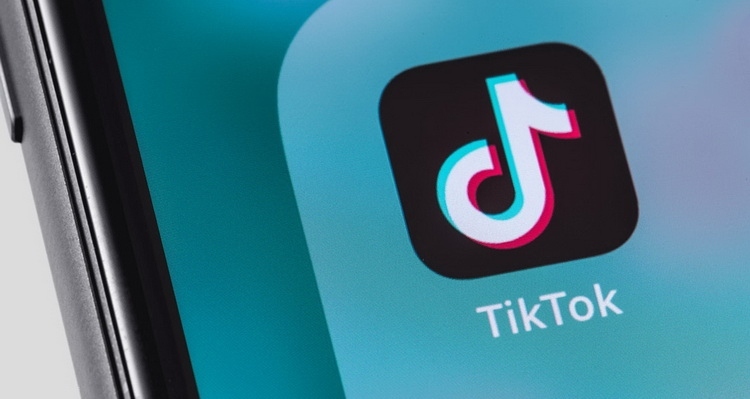
- Laden Sie die TikTok-App auf Ihr Gerät herunter und starten Sie sie.
- Suchen Sie das Video, das Sie herunterladen möchten, und spielen Sie es ab.
- Tippen Sie auf das Teilen-Symbol (es befindet sich im Menü auf der rechten Seite).
- Ein Freigabemenü sollte erscheinen. Tippen Sie auf Video speichern.
- Nach ein paar Sekunden sollte das TikTok-Video automatisch in Ihrem Kameraordner gespeichert werden.
Es ist zu beachten, dass beim Herunterladen von TikTok-Videos mit dieser Methode auf dem Video ein großes, schwebendes Wasserzeichen erscheint.
So speicherst du TikToks mit Live Photos
Wenn Sie ein iPhone-Benutzer sind, gibt es noch eine weitere Möglichkeit, TikTok-Videos herunterzuladen. Sie können Live Photos verwenden! Hier ist unsere praktische Schritt-für-Schritt-Anleitung zum Herunterladen von TikTok-Videos mit dieser Methode:
1. Laden Sie die TikTok-App auf Ihr iPhone herunter und installieren Sie sie.
2. Starten Sie die App und gehen Sie zu dem Video, das Sie herunterladen möchten.
3. Tippe auf das Teilen-Symbol und wähle „Live Photo“. Dein TikTok-Video wird als Live Photo in deiner Fotos-App gespeichert.
4. Öffnen Sie Ihre Fotos-App, wählen Sie das Live Photo aus und öffnen Sie dann das iOS-Freigabemenü.
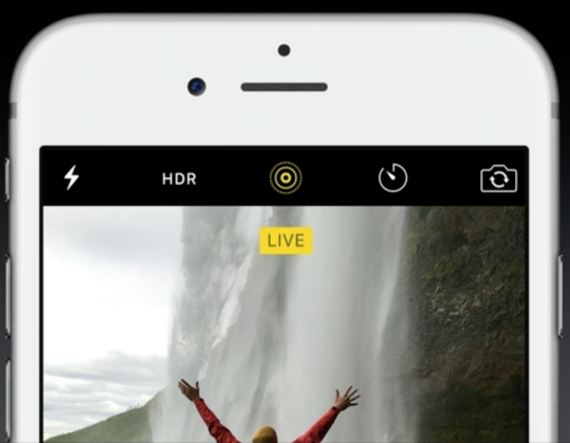
5. Scrolle nach unten und tippe auf Als Video speichern.
6. Das war’s – Ihr Live Photo wird als Video gespeichert!
Nochmals, es ist zu beachten, dass beim Herunterladen von TikTok-Videos mit dieser Methode ein kleines statisches Wasserzeichen in der rechten oberen Ecke Ihres Videos erscheint.
Fazit
Wie Sie in diesem Artikel gesehen haben, gibt es viele verschiedene Möglichkeiten, TikTok-Videos herunterzuladen. Wir sind jedoch überzeugt, dass die bequemste Methode zum Herunterladen von TikTok-Videos auf dem Mac die Verwendung professioneller Software wie VideoDuke ist.
Sie können nicht nur den Demo-Modus kostenlos ausprobieren und Ihre ersten beiden Videos herunterladen, sondern auch die Software verwenden, um Videos von allen beliebten Video-Sharing-Websites herunterzuladen. Sie können sogar zwischen zwei Modi wählen: Einfach für Anfänger oder Erweitert für diejenigen, die mehr Optionen wünschen.
Häufig gestellte Fragen
Wenn Sie einen Mac verwenden, ist der einfachste Weg, TikTok-Videos herunterzuladen, VideoDuke zu benutzen und unserer Schritt-für-Schritt-Anleitung oben zu folgen. Wenn Sie einen Windows-PC verwenden, gibt es andere Optionen, einschließlich kostenloser Programme wie TT Downloader, oder Sie können einen Online-Dienst nutzen.
Wenn es darum geht, wie man TikTok-Videos herunterlädt, kann man die mobile App verwenden, aber die Videos werden ein Wasserzeichen haben. Du kannst eine Browser-Erweiterung oder einen kostenlosen Online-Dienst nutzen oder einen der besten TikTok-Video-Downloader wie VideoDuke verwenden.
Sie können einen kostenlosen Online-Dienst, ein kostenloses Programm wie TT Downloader oder zuverlässige Software wie VideoDuke (für Mac) verwenden, um TikTok-Videos auf Ihren Computer herunterzuladen – anschließend können Sie diese an Ihr Tablet oder Ihr Handy senden.
Wenn es darum geht, TikToks zu speichern, können Sie externe Software wie VideoDuke verwenden, um jedes TikTok-Video herunterzuladen, sogar solche ohne die Option „Speichern“. Laden Sie einfach VideoDuke auf Ihren Mac herunter und installieren Sie es, und folgen Sie unserer praktischen Schritt-für-Schritt-Anleitung in Teil 3 dieses Artikels.
